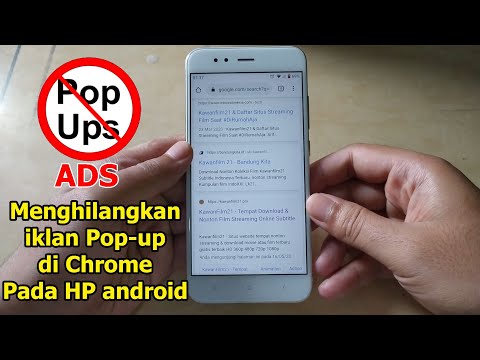
Isi
- Mengaktifkan fitur Pemblokiran Iklan Pop-Up Google Chrome
- Bacaan yang disarankan:
- Dapatkan bantuan dari kami
Meskipun darah kehidupan Google adalah iklan, sebenarnya ia cukup berhasil dalam membatasi iklan, terutama iklan pop-up yang mengganggu, di browser Google Chrome-nya. Jika Anda mendapatkan banyak iklan pop-up setiap kali Anda menjelajahi web menggunakan browser Google Chrome, ada beberapa setelan yang dapat Anda sesuaikan untuk memblokirnya.
Tidak perlu memasang aplikasi pihak ketiga untuk mendapatkan apa yang Anda inginkan. Kami juga ingin mengingatkan Anda bahwa Anda ingin waspada terhadap aplikasi pihak ketiga yang mungkin menawarkan untuk menyediakan kemampuan untuk memblokir aplikasi. Sering kali, aplikasi ini sendiri memuat virus atau malware yang dapat memungkinkan pengunduhan dan pemasangan aplikasi berbahaya tanpa sepengetahuan Anda.
Mengaktifkan fitur Pemblokiran Iklan Pop-Up Google Chrome
Waktu yang dibutuhkan: 1 menit.
Jika Anda tidak ingin melihat iklan dan munculan yang menyertainya di peramban Google Chrome, Anda harus mematikan Iklan dan Muncul tiba-tiba di bawah menu pengaturan aplikasi. Sejauh ini, kedua opsi ini adalah cara terbaik untuk mengontrol pop-up secara efektif di Chrome. Pelajari apa yang harus dilakukan dengan mengikuti langkah-langkah di bawah ini.
- Buka Google Chrome.
Temukan Google Chrome di antara aplikasi Anda baik di Rumah layar atau Aplikasi baki.

- Ketuk Pengaturan lainnya.
Di kanan atas, ketuk tiga titik.

- Pilih Pengaturan.
Ketuk Pengaturan di antara opsi di menu.

- Ketuk Pengaturan Situs.
Gulir ke bawah halaman dan temukan Pengaturan Situs.

- Ketuk Pop-up dan pengalihan.
Di bawah menu pengaturan situs, pilih Pop-up dan pengalihan pilihan

- Matikan Pop-up dan pengalihan.
Pastikan pengaturan ini aktif (dengan menggerakkan slider ke kanan), lalu kembali ke pengaturan situs.

- Pilih Iklan.
Di bawah pengaturan situs, pilih Iklan.

- Matikan Iklan.
Pastikan pengaturan ini aktif (dengan menggerakkan slider ke kanan).

Bacaan yang disarankan:
- Cara Mengatur Ulang Preferensi Aplikasi di Samsung
- Cara menghapus partisi cache di Galaxy Note10 +
- Cara hard reset pada Galaxy Note10 + | langkah mudah untuk mengatur ulang pabrik atau mengatur ulang master
- Cara Memulai Ulang Galaxy Note10 ke Safe Mode
Dapatkan bantuan dari kami
Mengalami Masalah dengan ponsel Anda? Jangan ragu untuk menghubungi kami menggunakan formulir ini. Kami akan mencoba membantu. Kami juga membuat video untuk mereka yang ingin mengikuti instruksi visual. Kunjungi Saluran Youtube TheDroidGuy kami untuk pemecahan masalah.


